🧪 Plesk Port Kontrol Scripti (Linux için)
bash
#!/bin/bash
# Plesk servis portları listesi
declare -A ports=(
["Plesk Panel HTTPS"]=8443
["Plesk Panel HTTP"]=8880
["Plesk Güncelleme"]=8447
["HTTP"]=80
["HTTPS"]=443
["FTP"]=21
["FTPS"]=990
["SMTP"]=25
["SMTP SSL"]=465
["SMTP TLS"]=587
["POP3"]=110
["POP3S"]=995
["IMAP"]=143
["IMAPS"]=993
["MySQL"]=3306
["PostgreSQL"]=5432
["DNS"]=53
["SSH"]=22
)
# Hedef IP (localhost varsayılan)
target="127.0.0.1"
echo "🔍 Plesk Port Kontrolü Başlatılıyor: $target"
echo "-------------------------------------------"
for service in "${!ports[@]}"; do
port=${ports[$service]}
timeout 2 bash -c "echo > /dev/tcp/$target/$port" 2>/dev/null
if [ $? -eq 0 ]; then
echo "✅ $service (Port $port) açık"
else
echo "❌ $service (Port $port) kapalı veya erişilemiyor"
fi
done
echo "-------------------------------------------"
echo "🧠 Not: Kapalı portlar firewall, servis durumu veya IP erişim kısıtlamasından kaynaklanabilir."
📌 Kullanım Talimatı
-
Scripti bir dosyaya kaydet:
plesk-port-kontrol.sh -
Terminalde çalıştırmadan önce izin ver:
bashchmod +x plesk-port-kontrol.sh -
Ardından çalıştır:
bash./plesk-port-kontrol.sh